  Можно ли объединять в одном
отчете текстовые таблицы и графики?
Конечно. Отчеты, содержащие текст и графику,
можно создать в Окне текста/вывода, выбрав
пункт Окно в диалоговом окне Параметры
страницы/вывода и используя кнопку Печать
 на панели
инструментов, чтобы добавить в отчет отдельные
графики и таблицы результатов. на панели
инструментов, чтобы добавить в отчет отдельные
графики и таблицы результатов.
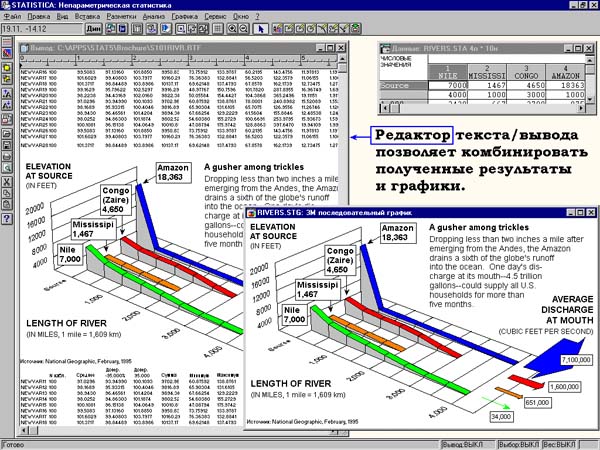
Как изменить поля в текстовых отчетах
Изменить поля можно с помощью диалогового
окна Поля вывода текста, вызываемого
кнопкой Поля в диалоговом окне Параметры
страницы/вывода (доступном по двойному щелчку
на поле Вывод строки состояния в нижней части
окна приложения STATISTICA.
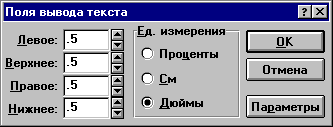
Можно изменить расположение текста на странице
(например, таблиц исходных данных, таблиц
результатов или содержимого Окна текста/вывода),
указав значения полей (ширину левого, верхнего,
правого и нижнего поля) в соответствии с
выбранными единицами измерения (проценты, сантиметры
или дюймы).
Обратите внимание, что эти параметры полей не
зависят от параметров полей графического вывода
(которые можно изменять в диалоговых окнах Предварительный
просмотр или Поля графиков).
Как отключить печать линий сетки в
таблицах
Поле списка Линии в диалоговом окне Параметры
страницы/вывода (вызываемом двойным щелчком на
поле Вывод строки состояния в нижней части
окна приложения STATISTICA) позволяет изменять
толщину печатаемых в таблицах линий. Если
выбрана верхняя часть списка (пустое поле), то
линии печататься не будут (см. также следующий
раздел).
Как в таблицах отчета изменить линии из
символов на непрерывные линии
Печать таблиц из системы STATISTICA.
Если в отчетах установлена сетка линий любой
толщины, то они всегда будут печататься системой STATISTICA
как непрерывные, в высоком разрешении, а не как
линии, состоящие из символов (см. диалоговое окно Параметры
страницы/вывода, вызываемое двойным щелчком на
поле Вывод строки состояния в нижней части
окна приложения STATISTICA). Линии, состоящие из
символов, будут выводиться только при печати в Окно
текста/вывода или в текстовый файл, где линии
высокого разрешения не печатаются (чтобы этот
вывод можно было изменить в любом текстовом
редакторе).
Печать таблиц системы STATISTICA из текстовых
редакторов.
Если вместо печати отчетов из системы STATISTICA
(содержащих линии сетки высокого разрешения)
необходимо включить их в документы текстового
редактора, рекомендуется скопировать нужные
таблицы исходных данных и таблицы результатов в
буфер обмена и оттуда вставить их в текстовые
документы. В этом случае таблицы исходных данных
и таблицы результатов системы STATISTICA будут
разделяться символами табуляции, что делает их
совместимыми с таблицами, создаваемыми
текстовыми редакторами Windows (например, MS Word).
Обратите внимание, что хотя числа в таблицах Окна
текста/вывода можно разделять как символами
пробела, так и табуляции; но если содержание Окна
текста/вывода далее будет использоваться в
текстовом редакторе, то следует использовать
символы табуляции.
Как добавить к печатаемому выводу
пользовательские заголовки:
К фиксированному заголовку отчета (включающему
имя модуля, номер страницы и, по выбору, время и
дату) можно добавить одну строку текста. Текст,
который будет использоваться в качестве
заголовка, можно ввести в поле Заголовок вывода
в диалоговом окне Параметры страницы/вывода (вызываемом
двойным щелчком на поле Вывод строки
состояния в нижней части окна приложения STATISTICA).
Этот текст будет напечатан на второй сверху
строке на каждой странице отчета. Он также будет
автоматически сохранен системой STATISTICA, даже
если компьютер будет выключен, и будет
включаться в отчеты до тех пор, пока не будет
изменен.
Как автоматически печатать (или
сохранять в файлах отчета) все полученные в
анализе таблицы результатов и/или графики
Автоотчет.
Для этого нужно включить режимы автоотчета в
соответствующих закладках диалогового окна Параметры
страницы/вывода (вызываемого двойным щелчком
на поле Вывод строки состояния в нижней части
окна приложения STATISTICA). Эти режимы
автоматически создают отчет обо всех таблицах
результатов и/или графиках, отображаемых на
экране, избавляя от необходимости нажимать
кнопку Печать  для
печати отдельных таблиц результатов и/или
графиков. для
печати отдельных таблиц результатов и/или
графиков.
Содержание каждой таблицы результатов и/или
графика, выведенного на экран, автоматически
отправляется в текущий канал вывода (например, Окно
текста/вывода) с учетом стиля отчета и
соглашений, заданных в этом диалоговом окне.
"Автоматическое нажатие" кнопки Далее для ускорения вывода в
пакетном режиме.
Если вместо просмотра вывода на экране его
необходимо быстро отправить в Окно
текста/вывода или сделать твердую копию, то
может оказаться полезным режим Авт. выход из
таблиц результатов и графиков, который
задается в диалоговом окне Параметры
страницы/вывода. В этом режиме система STATISTICA
будет самостоятельно “нажимать” кнопку Далее на
каждом графике и таблице результатов, что
позволяет печатать длинные последовательности
таблиц результатов, не нажимая эту кнопку при
каждом переполнении очереди таблиц результатов.
Например, если в результате обработки
получается 10 таблиц результатов, а текущая их
очередь установлена равной 3 (по умолчанию), то
система STATISTICA каждый раз после вывода трех
таблиц результатов будет ожидать нажатия кнопки Далее,
независимо от того, автоматически ли
отправляются в канал вывода таблицы результатов
или нет. В то же время в режиме Авт. выход из
таблиц результатов и графиков все 10 таблиц
результатов будут отображаться (и печататься)
друг за другом без промежуточных запросов.
  
|

